
 zh
zh  English
English  Español
Español  Tiếng Việt
Tiếng Việt  Deutsch
Deutsch  Українська
Українська  Português
Português  Français
Français  भारतीय
भारतीय  Türkçe
Türkçe  한국인
한국인  Italiano
Italiano  Gaeilge
Gaeilge  اردو
اردو  Indonesia
Indonesia  Polski
Polski NoxPlayer是一款软件模拟器,可在计算机上复制安卓操作系统,使用户能够在Windows或macOS上运行移动应用程序和游戏。该模拟器创建了一个虚拟移动环境,非常适合测试应用程序或使用鼠标和键盘控制的精确度和速度进行移动游戏。NoxPlayer 可与 Bluestacks 和 LDPlayer 等其他模拟器相媲美。
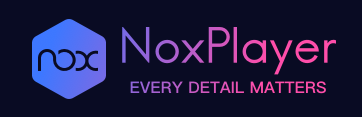
NoxPlayer 的应用涵盖多个领域:
此外,NoxPlayer 通常用于需要更改地理位置或通过代理连接的应用程序。通过设置代理,用户可以规避地理限制并增强其在线匿名性。这一功能对于访问受地区限制的内容、在处理敏感信息时确保安全连接或在特定网络条件下测试应用程序尤为重要。
Nox Player 与各种 Android 版本高度兼容,并支持多种操作系统,包括 macOS。与许多其他模拟器相比,它为用户提供了更高的性能,使其成为在桌面系统上运行安卓应用程序和游戏的通用而强大的工具。
NoxPlayer 设计用于提供高性能,即使在运行资源密集型应用程序和游戏时也是如此。该模拟器可有效利用计算机资源,确保操作快速流畅,不会出现延迟或冻结。用户可根据自己的需要调整处理器和内存分配,这些功能为性能提升提供了支持。
此外,NoxPlayer 还提供可定制的呈现模式。用户可以选择侧重于与各种应用程序的兼容性,或激活 OpenGL + 以提高图像显示质量。这种灵活性允许根据不同应用程序和游戏的特定要求优化性能。
NoxPlayer 因其能够模拟多个 Android 版本(包括 Android 5、7、8 和 9)而脱颖而出。对于那些对较新软件感兴趣的用户,还可以选择使用 Android 12 的测试版。这种多功能性使用户可以在不同的环境中运行和测试新的应用程序和游戏,而无需实体设备。此外,对更新的持续支持可确保用户访问和运行 Google Play 应用商店发布的最新游戏和应用,从而使模拟器保持最新和实用。
NoxPlayer 是少数可在 Windows 和 macOS 上提供稳定性能的模拟器之一,这使其成为希望在设备上运行 Android 应用的 Mac 用户的多功能首选。这种跨平台功能允许用户在不同操作系统的计算机上无缝使用同一套应用程序,从而增强了模拟器的可用性,并使其成为一款适用于休闲和专业用途的通用工具。
NoxPlayer 具有直观的界面设计,可确保用户快速访问主要功能和设置。值得注意的是,它可以灵活地以移动设备或平板电脑的格式显示界面。此外,用户模式允许选择任何屏幕分辨率,以适应不同的观看偏好。
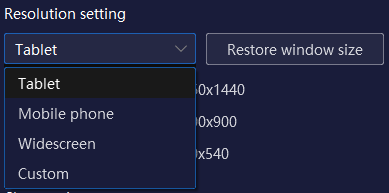
NoxPlayer 还支持多种语言选项,以满足全球用户的需求。接下来,我们将深入了解模拟器的主要选项卡并探索其功能,从而详细了解如何有效浏览和使用 NoxPlayer。
该选项卡位于模拟器的顶部面板,用于直接从 Google Play 应用商店安装应用程序或游戏。要开始安装应用程序,您首先需要登录商店。
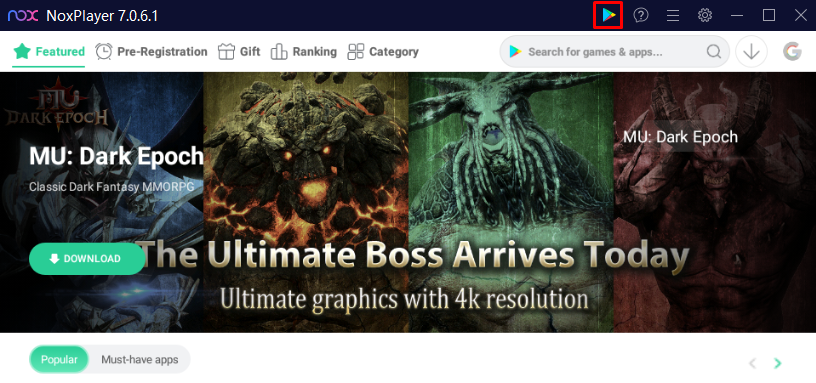
由于 NoxPlayer 支持最新版本的 Android,因此用户可以灵活地安装各种可用的应用程序。但是,考虑到设备的规格以确保您选择运行的应用程序和游戏能以最佳状态运行是至关重要的。
NoxPlayer 提供全面的帮助和支持部分,可直接通过模拟器的界面访问。用户可以快速找到常见问题的答案,访问用户指南,并找到技术问题的解决方案。要获取文档和在线支持,只需点击顶部栏中的问号图标。该操作将把用户重定向到 NoxPlayer 官方网站,那里有丰富的支持资源。

在 NoxPlayer 的下一个选项卡中,您可以查看系统信息并激活各种功能。以下是简要概述:
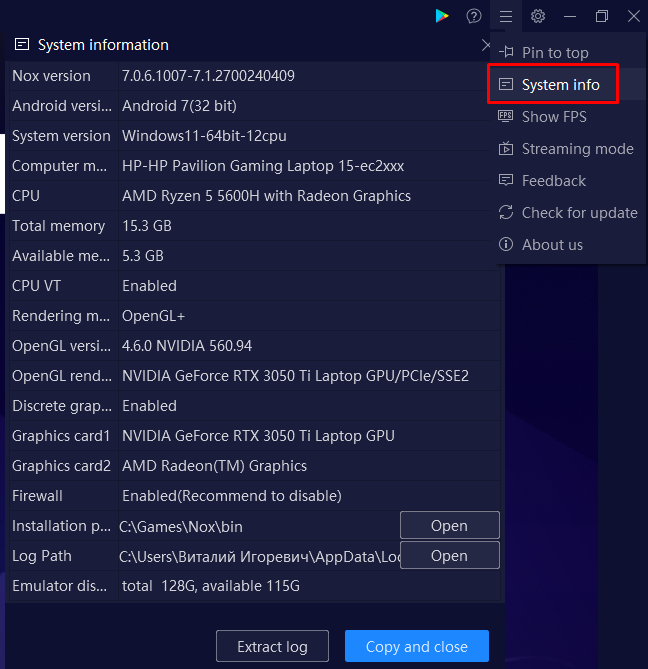
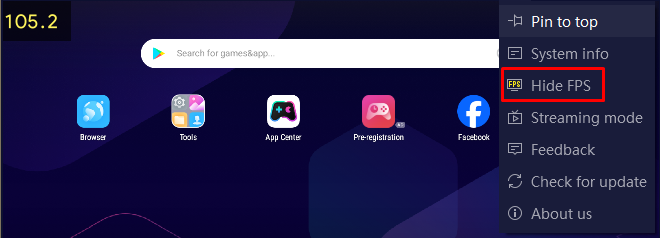
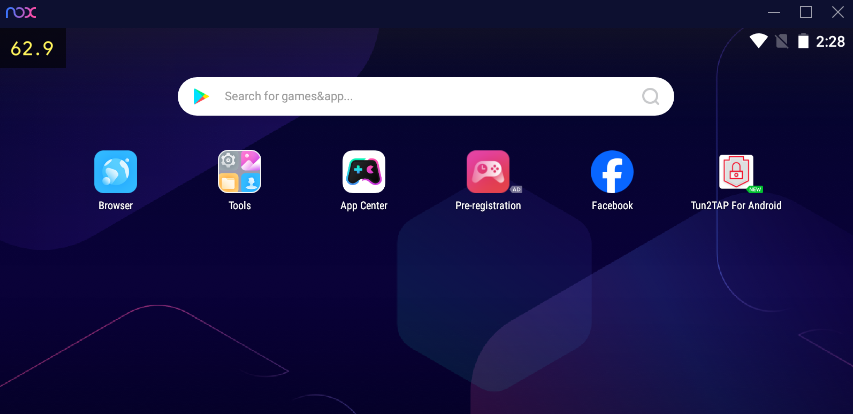
此外,该选项卡还提供了检查更新、将模拟器固定在所有窗口顶部以及访问模拟器和用户协议相关信息的选项。
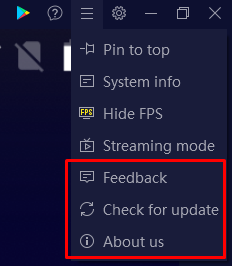
NoxPlayer 的设置部分是配置所有模拟器参数的控制中心。在该部分中,用户可以调整 PC 资源分配、屏幕分辨率以及网络和声音设置。该选项卡分为几个不同的项目,每个项目都涉及模拟器设置的不同方面。让我们逐项了解如何有效定制模拟器。
在本节中,您可以管理呈现设置和屏幕分辨率。此外,还有一个重置所有设置和清除 Google 服务缓存的选项。
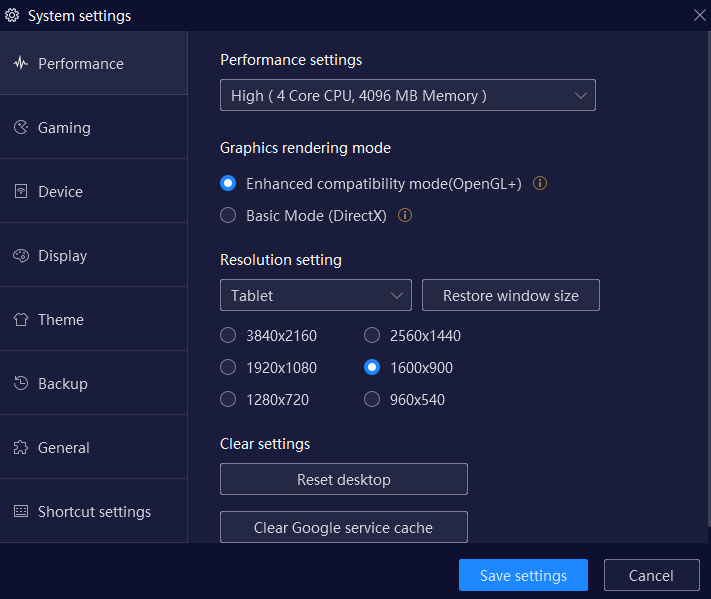
此选项卡可启用高 FPS 模式或允许设置自定义 FPS 值。其他功能包括启用鼠标加速、连接音频设备以进行声音输出,以及激活增强功能以提高视觉质量。
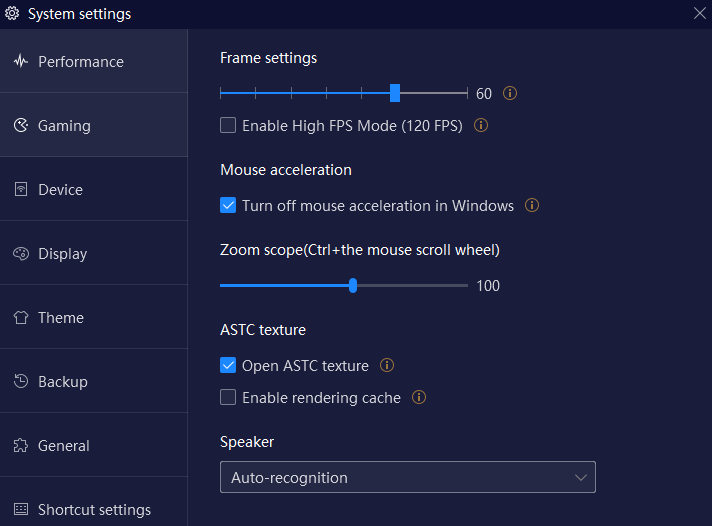
在这里,用户可以选择用于系统模拟的手机型号。此外,还提供了设置自定义 IMEI 和添加电话号码的选项。
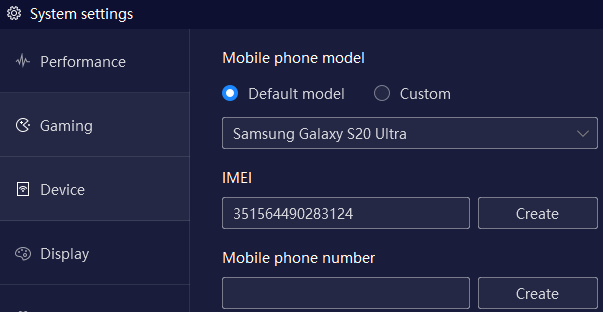
调整窗口的大小和位置,并激活与仿真设备型号相对应的虚拟按钮。用户还可以自定义光标外观并重新排列工具栏图标。
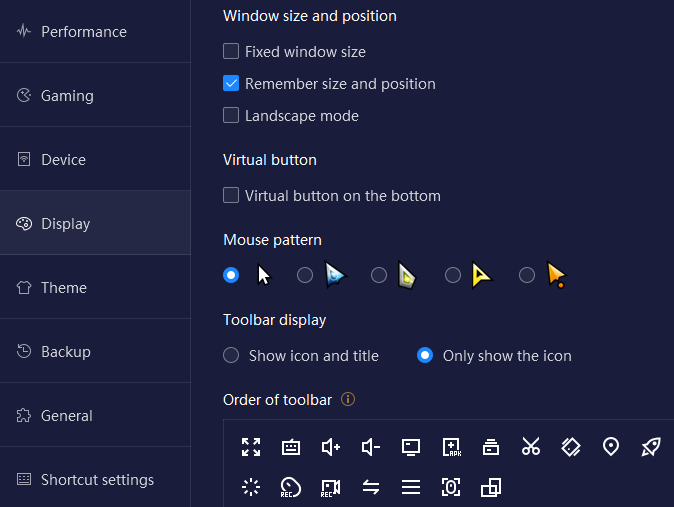
从可用的系统主题中进行选择,或上传自定义主题以个性化界面。
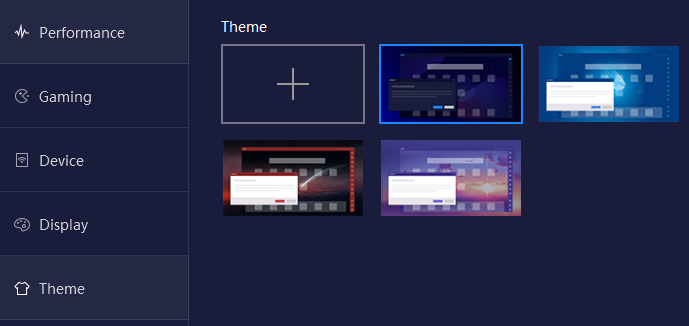
此选项卡提供创建备份的功能,有助于保护数据和避免潜在的丢失。
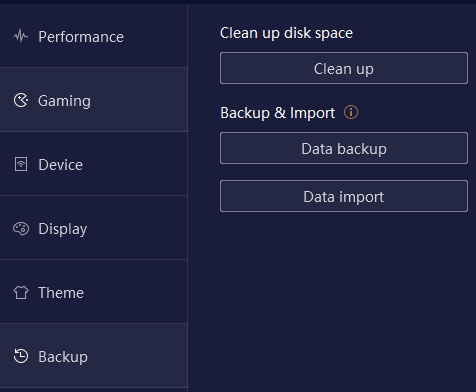
在本节中设置各种启动参数、激活虚拟设备的 root 权限、自定义通知以及更改系统语言。
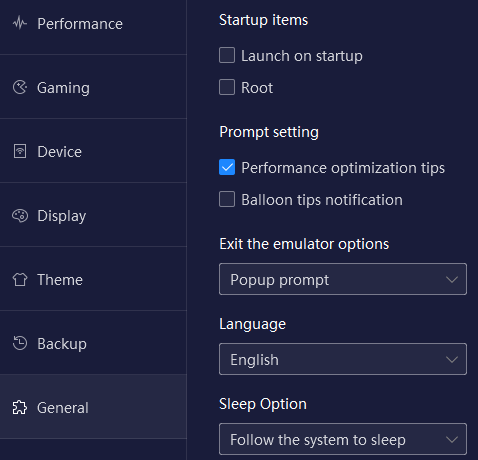
最后一个选项卡允许自定义键盘快捷键,从而增强模拟器的导航和控制,带来更流畅的体验。
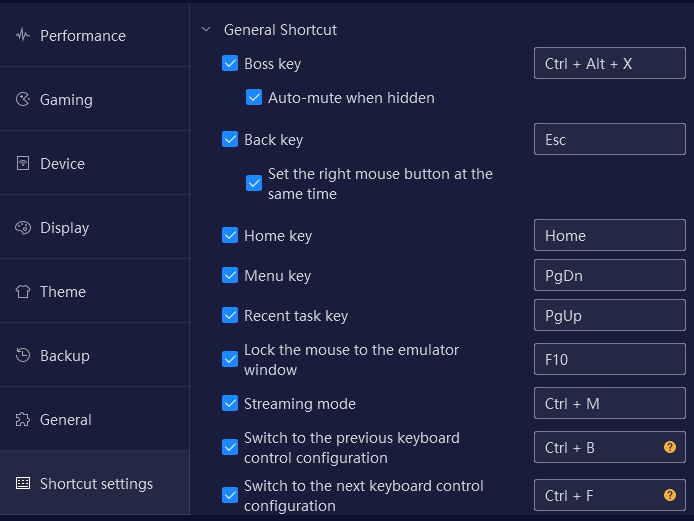
NoxPlayer 因其强大的功能和灵活的设置而脱颖而出。该模拟器提供广泛的自定义选项,例如可调整的 CPU 和 RAM 配置,使用户能够根据不同应用程序或游戏的特定需求优化系统。
不过,NoxPlayer 也有一些缺点。一个明显的缺点是它会大量消耗系统资源,这可能会导致功能较弱的电脑运行速度变慢。此外,据报告某些应用程序存在兼容性问题,尤其是在模拟器中使用旧版本的 Android 时。
在模拟器中设置代理对于访问用户所在国家/地区封锁的内容或管理多个游戏帐户非常有利。在各种应用程序的帮助下,可以直接在模拟器中配置代理,确保主设备上的其他程序和浏览器不受影响。
为此,SocksDroid 是一款用户友好的应用程序,它可通过所需的授权参数为代理的设置提供便利。要使用它,首先应在模拟器中从 Google Play 商店安装该应用程序。安装完成后,可使用具体说明在该应用程序中配置代理服务器。
总之,该模拟器是目前市场上的最佳选择之一。由于其强大的自定义工具和全面的系统设置,它非常适合休闲游戏和测试目的。
评论: 0